Jeden Tag sieht eine durchschnittliche Person eine große Menge an Informationen und Videos auf ihrem Tablet oder Smartphone. Irgendwann stört sich der kleine Bildschirm und es stellt sich die Frage, wie ich das iPad an den Fernseher anschließen kann. Betrachten Sie im Detail in unserem Artikel.

IPad-Schaltplan
Sie können absolut jedes Gerät an das Fernsehgerät anschließen. Der Fernseher muss jedoch über einen HDMI- oder USB-Eingang verfügen. Es gibt zwei Arten von Verbindungen: kabelgebundene und kabellose. Im ersten Fall wird ein Adapter verwendet. Die zweite Methode ist mit Wi-Fi möglich. Für beide Methoden gibt es mehrere Optionen.
Drahtloser Typ
Die Methode eignet sich für diejenigen, die es satt haben, dass sich Drähte endlos über den Boden erstrecken. Dies verwendet jedoch zusätzliche Geräte. Als Nächstes sehen wir uns an, wie Sie Ihr iPad drahtlos mit Ihrem Fernseher verbinden können.
AppleTV (in Verbindung mit AirPlay)

Aussehen AppleTV
Das Gerät ist eine kompakte Konsole. Es kann Videos von allen gängigen lizenzierten Diensten senden. Sie können Ihre Mediendateien auch aus der iTunes-Sammlung anzeigen. Ein großes Plus ist die Unterstützung der AirPlay-Technologie. Sie können damit Videos aus der Ferne abspielen, Musik hören und vieles mehr.
Benutzerhandbuch
Zuerst müssen Sie den AirPlay-Dienst auf der Konsole starten. Überprüfen Sie vorab, ob das Tablet und der Empfänger mit demselben Wi-Fi-Netzwerk verbunden sind. Als Nächstes müssen Sie den AirPlay-Dienst auf dem iPad aktivieren, das darin verfügbare Gerät auswählen, in unserem Fall ein Fernsehgerät mit AppleTV, und dann den Bildduplizierungsmodus aktivieren. Dies ist das Ende der Verbindung.
Vorteile:
- Mobilität erhalten;
- Automatische Verbindung und Einrichtung der Kommunikation;
- Übertragung in hoher Auflösung (Full HD).
Minuspunkte:
- Die Kosten für die Ausrüstung (100-150 $);
- Das Vorhandensein einer Verzögerung;
- Störungen durch andere Wi-Fi-Netzwerke.
Google Chromecast
Dies ist ein spezielles Gadget, mit dem Sie dank des Internets und der Konjugation mit einem unterstützten Gerät, das auf Windows, Android oder iOS basiert, Informationen auf den Bildschirm übertragen können. Das Gerät sieht aus wie ein USB-Flash-Laufwerk und wird nur an den HDMI-Anschluss angeschlossen. Ermöglicht die Übertragung von Filmen, Fotos, Webseiten und vielem mehr.

Google Chromecast-Darstellung
Anweisungen zum Anschließen und Bedienen
Schließen Sie zuerst den Chromecast an das Fernsehgerät an. Schließen Sie das Gerät an einen freien HDMI-Anschluss an. Sie können den Adapter auch über USB mit Strom versorgen, und der Adapter selbst wird in die Steckdose eingesteckt. Wenn sich keine Steckdosen in der Nähe befinden, können Sie das Gerät an einen verfügbaren USB-Anschluss anschließen. Wie bei AirPlay müssen alle Geräte mit demselben Wi-Fi-Netzwerk verbunden sein. Als Nächstes müssen Sie Google Home auf das iPad herunterladen.
Maschineneinrichtung
Sie müssen die Google Home-Anwendung starten und auf die Schaltfläche Start klicken. Wählen Sie ein Konto bei Google aus, das wir mit Chromecast verknüpfen. OK klicken. Wählen Sie als Nächstes das zu verbindende iPad aus. Um die Übertragung zu starten, musst du ein Video auf YouTube oder einem anderen Streaming-Dienst auswählen. Zum ersten Mal wird das Programm Schulungen anbieten. Bei Bedarf können Sie auf die Schaltfläche Handbuch überspringen klicken.
Profis:
- Hervorragende Mobilität
- Bequeme Kommunikationseinrichtung.
Minuspunkte:
- Übertragung nur in HD-Auflösung (720p);
- Störungen durch andere Wi-Fi-Netzwerke.
Samsung SmartView für iPad
Samsung ist ein direkter Konkurrent von Apple. Ich habe mich jedoch mit den Anwendern der Wettbewerbertechnologie getroffen. Samsung SmartView ist seit Version 7 für iOS-Benutzer verfügbar.Mit dem Programm können Sie Videos senden, Fotos anzeigen und Audio über ein Wi-Fi-Signal abspielen. Es ist erwähnenswert, dass die Anwendung nur mit Samsung Smart TVs funktioniert.
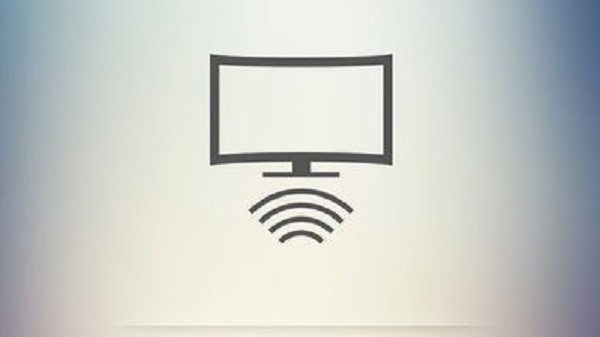
Anwendungslogo
Anleitung zum Anschließen und Verwenden
Verbinden Sie zunächst beide Geräte mit demselben Wi-Fi-Netzwerk. Wir gehen zum AppStore, in dem Sie die SmartView-Anwendung herunterladen müssen. Nach dem Start wird ein Menü angezeigt, in dem Sie das Fernsehgerät auswählen können, an das Sie eine Verbindung herstellen möchten. Nachdem Sie die richtige ausgewählt haben, klicken Sie auf die silberne Schaltfläche unten, um eine Verbindung herzustellen. Eine Meldung wird angezeigt, wenn ein neues Gerät erkannt wird. Klicken Sie auf die Schaltfläche "Zulassen". Damit ist die Verbindung abgeschlossen.
Profis:
- Einfache Verbindung;
- Schnelle Arbeit.
Minuspunkte:
- Installation zusätzlicher Software;
Art der kabelgebundenen Kommunikation
Kabelverbindungen werden von Jahr zu Jahr seltener, da die Menschen den Komfort der drahtlosen Kommunikation zunehmend schätzen. Andererseits wird aufgrund der Verbindung über das Kabel der gesamte Vorgang auf der Benutzerseite ausgeführt, und es besteht keine Möglichkeit von Verzögerungen.
VGA-Adapter

Gemeinsamer Adapter
Mit dieser Methode kann der Benutzer das Gadget an alte Modelle von Fernsehgeräten und Bildschirmen sowie an Multimedia-Projektoren anschließen. Bei dieser Verbindungsmethode ist jedoch keine Tonübertragung möglich.
Anleitung zum Anschließen und Verwenden
Der Adapter muss an einem Ende mit dem Adapter und am anderen Ende mit dem Fernsehgerät verbunden sein. Gehen Sie als Nächstes zur Liste der Quellen und wählen Sie AVI. Damit ist die Verbindung abgeschlossen.
Charakteristisch
Von den Vorteilen dieser Methode können wir die geringen Kosten eines solchen Adapters und die Verbreitung solcher Geräte unterscheiden. Die geringe Auflösung des übertragenen Bildes und die Unfähigkeit, Ton zu übertragen, machen es jedoch überflüssig.
USB-Verbindung
Um Ihr iPad über USB mit dem Fernseher zu verbinden, benötigen Sie die USB-Anschlüsse am Fernseher. Diese Verbindungsmethode ist nicht für 2 Gerätegenerationen geeignet.
Verbindungsanweisungen
Sie müssen ein Ende des Kabels in den USB-Anschluss des Fernsehgeräts und das andere in das Tablet einstecken. Auf dem Bildschirm wird eine Benachrichtigung über die Erkennung eines neuen Geräts angezeigt. Dies bedeutet, dass das Tablet erfolgreich eine Verbindung hergestellt hat.
HDMI Kabel

Arbeitsprinzip
Um die Funktionen des Geräts zu erweitern, müssen Sie einen speziellen Sender erwerben, bei dem es sich um einen Adapter vom ursprünglichen Lightning-zu-HDMI-Anschluss handelt. Damit können Sie das Gerät über ein HDMI-Kabel an den Fernseher anschließen. Zunächst müssen Sie sicherstellen, dass der Fernseher die High Definition Multimedia Interface-Technologie unterstützt, da viele ältere Modelle nicht über solche Anschlüsse verfügen.
Verbindungsanweisungen
Sie müssen zuerst ein separates HDMI-Kabel kaufen. Nach dem Anschließen des Adapters an das iPad und an den verfügbaren Stecker gekauftes Kabel. Dann schließen wir es an das Fernsehgerät an. Meistens befindet sich der erforderliche Anschluss an der Seite oder Rückseite des Gehäuses. Wählen Sie auf dem Bedienfeld die gewünschte Signalquelle aus. Eine gebräuchliche Bezeichnung ist eine Schaltfläche mit der Bezeichnung "Quelle". Wenn die Quelle richtig ausgewählt ist, wird das Bild mit dem iPad auf dem Bildschirm angezeigt.
Charakteristisch
Dies ist eine der wichtigsten Verbindungsmethoden. Seine Vorteile sind die Fähigkeit, ein Audiosignal zu übertragen, Bilder in Full HD zu übertragen und ein erschwinglicher Preis. Wenn das Vorhandensein von Drähten keine Reizung verursacht, ist dies ideal.
Fazit
Wir haben alle vorhandenen Möglichkeiten untersucht, das iPad mit dem Fernseher zu verbinden. Wir haben die Anweisungen zum Anschließen und Verwenden kennengelernt. Wir hoffen, dass wir Ihnen geholfen haben, alle Feinheiten der Verbindung zu verstehen, und dass Sie einfach und schnell eine Verbindung herstellen können.
 Warum sich das Tablet ausschaltet und nicht einschaltet
Warum sich das Tablet ausschaltet und nicht einschaltet  So wählen Sie einen Halter für ein Tablet in einem Auto
So wählen Sie einen Halter für ein Tablet in einem Auto  Übersicht über geschützte Tabletten und Schutzfolien für diese
Übersicht über geschützte Tabletten und Schutzfolien für diese  Übersicht über geschützte Tabletten und Schutzfolien für diese
Übersicht über geschützte Tabletten und Schutzfolien für diese  Warum startet das Tablet nicht?
Warum startet das Tablet nicht? 

